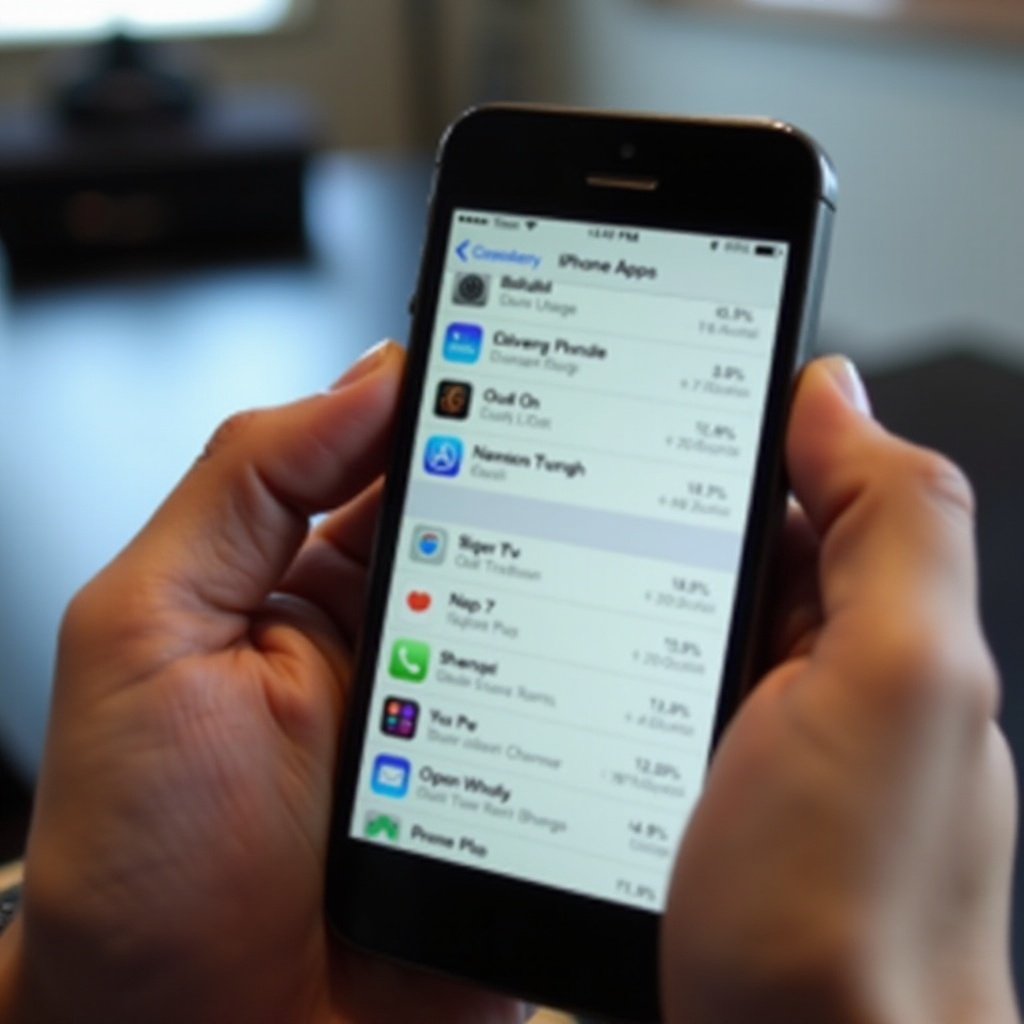Giriş
Bir MacBook’un beklenmedik bir şekilde uyku moduna girmesi kadar üretkenliği bozan bir şey yoktur. İster önemli bir video görüşmesinde olun ister kapsamlı dosyalar indiriyor olun, beklenmeyen uyku modu ciddi bir iş akışı engeli olabilir. Bununla başa çıkmak için sorunun kökenlerini anlamak ve uygun çözümleri uygulamak önemlidir. Bu kılavuz, yaygın nedenleri anlamanıza, ayarları ayarlamanıza ve önleyici önlemleri uygulamanıza yardımcı olacak, böylece MacBook’unuzda uyku modunun üzerinde optimal performansı ve kontrolü sağlayacaktır. Bu adımları izleyerek, istenmeyen kesintiler olmadan sorunsuz bir kullanıcı deneyiminin keyfini çıkarabilirsiniz.

MacBook Uyku Modunu Anlamak
MacBook’un uyku modu, düşük enerji tüketimi durumunu korurken enerjiden tasarruf etmek için tasarlanmıştır. Bu mod sırasında, cihazınız mevcut çalışmayı ve ayarları kaydeder, etkinliğinizi duraklatır ve yeniden başlatma gerektirmez. Pil ömrünü korumak ve donanım ömrünü uzatmak için faydalı olsa da, beklenmedik bir şekilde etkinleştirildiğinde uyku modu bir sıkıntı haline gelebilir. Genellikle, MacBook’lar kapak kapatıldığında, klavye kullanılmadığında veya pil seviyeleri önemli ölçüde düştüğünde uyku moduna geçer. Uyku modunun nasıl çalıştığını anlamak, etkinleştirilmesini yönetmenize olanak tanır ve böylece varsayılan ayarlar yerine özel ihtiyaçlarınıza uyum sağlamasını sağlar.
Uyku modunun inceliklerini anlamak, bu yaygın sorunun belirli nedenlerini ve çözümlerini ele alacağımız sonraki bölümler için bir temel oluşturur.

İstenmeyen Uyku Modunun Yaygın Nedenleri
Çeşitli faktörler, MacBook’unuzun istenmeyen uyku moduna geçmesini tetikleyebilir. Sık görülen suçluları ve nasıl ortaya çıkabileceklerini inceleyelim.
Pil ve Enerji Tasarrufu Ayarları
MacBook’lar, güçlü pil koruma ayarlarıyla donatılmıştır. macOS’taki enerji tasarrufu tercihleri, cihazın ne zaman ve hangi koşullar altında uyku moduna geçmesi gerektiğini belirler. Bu ayarlar çok tutucuysa, özellikle harici güç kullanılmadığında, uyku modunu çok hızlı bir şekilde tetikleyebilirler.
Sıcak Köşeler ve Ekran Koruyucu Ayarları
Sıcak köşeler, imleci bir ekran köşesine yönlendirerek hızlı eylemler sağlar. Yanlış yapılandırılmışlarsa, beklenmedik bir şekilde uyku modunu tetikleyebilir veya bir ekran koruyucuyu etkinleştirebilirler. Ayrıca ekran koruyucu ayarları, beklenmedik bir şekilde etkinleştirilirse MacBook’unuzun uykuya geçmesine neden olabilir.
Yazılım ve Sistem Güncelleme Çakışmaları
Zaman zaman, yazılım veya sistem güncellemeleri uyku sorunları da dahil olmak üzere beklenmedik davranışlara neden olabilir. Güncellemeler, daha önce özelleştirilmiş olan ayarları değiştirebilir veya uyumsuzluk sorunlarına yol açabilir. Eski uygulamalar ile yeni güncellemeler arasındaki çakışmalar da, güncelleme sonrasında bir inceleme ve değişiklik gerektirerek katkıda bulunabilir. Bu, MacBook’unuzun uyku davranışını daha iyi kontrol etmek için ayarları kişiselleştirmemize yönelik bir adım atmamıza yol açar.
Enerji Tasarrufu Özelliklerini Özelleştirmek
MacBook’unuzun uyku davranışını daha iyi kontrol etmek için, Enerji Tasarrufu ayarlarını özelleştirerek başlayın:
- Sistem Tercihlerini açın ve Enerji Tasarrufu’na erişin.
- Mevcut kaydırıcıları ve seçenekleri gözden geçirin, kullanımınıza göre gerekli ayarlamaları yapın.
- Ekran kapalı olduğunda bilgisayarın otomatik olarak uykuya geçmesini önleme seçeneğinin, indirmeler veya güncellemeler gibi sürekli uyanıklık gerektiren görevler için seçili olduğundan emin olun.
- Pil ve Adaptör sekmelerindeki ayarları ihtiyaçlarınıza uygun şekilde ayarlayın.
Bu ayarlamalar, MacBook’unuzun önemli görevler sırasında aktif kalmasını önemli ölçüde etkileyebilir.
Temel ayarları değiştirdikten sonra, standart değişiklikler yeterli olmazsa bazı gelişmiş teknikleri inceleyelim.
Uyku Modunu Yönetmek için Gelişmiş Teknikler
Temel ayar değişiklikleri etkili değilse, bazı gelişmiş çözümleri değerlendirin:
Terminal Kullanarak Uyku Ayarlarını Kontrol Etme
Komut satırı arayüzleriyle rahat olanlar için Terminal, daha derin sistem ayarlarını ayarlamaya yardımcı olabilir. Belirli komutlar, uyku modunun etkinleştirilmesi ve davranışı üzerinde hassas kontrol sağlar ve standart tercihlerin sunabileceğinden daha fazla özelleştirme sunar.
MacBook’u Uyanık Tutmak için Üçüncü Taraf Uygulamaları
Amphetamine veya KeepingYouAwake gibi birkaç uygulama, MacBook’unuzu uyanık tutmanıza yardımcı olmak için Mac App Store’da mevcuttur. Bu uygulamalar, uzatılmış uyanıklık gerektiren görevler için ideal olan uyku davranışını yönetmek için sezgisel kontroller ve kullanıcı dostu paneller sunar.
Sürekli Sorunlar için SMC ve PRAM’i Sıfırlama
Uyku sorunları devam ederse, Sistem Yönetimi Denetleyicisini (SMC) ve Parametre RAM’ini (PRAM) sıfırlamayı düşünün. Bu eylem, uyku sorunlarına katkıda bulunabilecek önemli sistem işlevlerini yeniden kalibre eder. Güvenli sıfırlamalar için MacBook modelinize uygun olan özel talimatları izlediğinizden emin olun.
Uyku sorunlarını çözmenin yollarını keşfettiğinize göre, MacBook’unuzun performansını korumak için önleyici stratejiler benimsemek önemlidir.
Optimal Performans için Önleyici Önlemler
MacBook performansını en üst düzeyde tutmak, uyku sorunlarını azaltmak için proaktif stratejiler içerir.
Düzenli Yazılım Güncellemeleri
Sisteminizin güncel tutulması, uyku kesintilerine neden olabilecek potansiyel çakışmaları en aza indirerek en son yamalara ve özellik iyileştirmelerine erişim sağlar.
Donanım Bakımı ve Kontrolleri
Klavye ve portların temizlenmesi de dahil olmak üzere rutin donanım kontrolleri ile bileşenlerin aşınma için incelenmesi, uyku modu aktivasyonları gibi beklenmedik davranışları azaltabilir.
Farklı İhtiyaçlar için Kullanıcı Profilleri Oluşturma
Oyun, iş ve eğlence arasında geçiş yapıyorsanız, birden fazla kullanıcı profili düşünün. Her birini, etkinlik taleplerine uygun özel ayarlarla özelleştirerek, sürekli ayar değiştirme ihtiyacını ortadan kaldırın.
Bu önleyici yaklaşımları entegre ederek, beklenmedik uyku sorunlarına karşı dayanıklılık oluşturacak ve istikrarlı bir performans sağlayacaksınız.

Sonuç
MacBook’unuzun beklenmedik bir şekilde uykuya geçmesini önlemek, mevcut mod ve ayarları anlamayı gerektirir. Tercihleri özelleştirmek, gelişmiş çözümleri keşfetmek ve önleyici stratejiler uygulamak, sorunsuz MacBook performansı sağlar. Nihayetinde, bu endişeleri ele almak, önemli görevlere kesintisiz bir şekilde odaklanmanıza olanak tanır.
Sıkça Sorulan Sorular
MacBook’umun indirme sırasında uykuya geçmesini nasıl engellerim?
İndirme sırasında uykuya geçmeyi önlemek için, Sistem Tercihleri’nde Enerji Tasarrufu’na erişin ve ‘Ekran kapalıyken bilgisayarın otomatik olarak uykuya geçmesini engelle’ seçeneğini etkinleştirin. Alternatif olarak, Mac’inizin uyanık kalmasını sağlayan üçüncü parti uygulamaları kullanabilirsiniz.
Uyku modu MacBook’uma zarar verebilir mi?
Hayır, uyku modu pil ömrünü uzatır ve donanımı korur. Ancak, kritik görevler sırasında beklenmedik uyku durumu veri kaybına yol açabilir, bu nedenle ayarlarınızın bunu önlediğinden emin olun.
MacBook’um neden kapağı kapattığımda uykuya geçiyor ve bu ayarı nasıl değiştirebilirim?
Varsayılan olarak, MacBook’lar pili korumak için kapak kapandığında uyku moduna geçer. Bunu değiştirmek için, dizüstü bilgisayarı güce ve harici bir ekrana bağlı tutarak, sistemi açık tutan bir masaüstü düzeneği haline getirin.